שְׁאֵלָה
בעיה: כיצד לתקן שגיאה 0x8004242d (נכשל בעיצוב המחיצה שנבחרה)?
שלום. ניסיתי לנקות להתקין את מחשב Windows 7 שלי אבל אני מקבל הודעה "נכשל בעיצוב המחיצה שנבחרה" עם קוד שגיאה 0x8004242d. מה עליי לעשות?
תשובה פתורה
מחיצות דיסק מפרידות כונן קשיח יחיד למספר חלקים. מבחינה טכנית עדיין יש כונן בודד, אבל אם למחיצה אחת יש בעיה, כל הדיסק לא ייכשל. משתמשים יכולים ליצור מחיצות מערכת נפרדות, שחזור, Windows או נתונים. עם זאת, מסיבה כלשהי לפעמים המערכת לא מצליחה לעצב אותם מה שעלול להוביל לבעיות חמורות.
חלק מהמשתמשים נתקלו ב"שגיאה 0x8004242d (נכשל בעיצוב המחיצה שנבחרה)" שמנע מהם להתקין את Windows. זה יכול להיות מאוד מעצבן מכיוון שאנשים לא יכולים להשתמש במכשיר עד שהשגיאה תתוקן. נראה שהשגיאה מתרחשת כאשר משתמשים מנסים לעצב, למזג או להתקין את מערכת ההפעלה באמצעות מדיית ההתקנה.[1]
זה יכול להיגרם ממספר דברים. ראשית, יכול להיות איזשהו חוסר עקביות עם שיא האתחול הראשי.[2] קבצי מערכת חשובים עשויים להיות חסרים או פגומים. השגיאה 0x8004242d יכולה להופיע גם עקב התנגשות בין BIOS[3] ו-UEFI[4] הגדרות. במדריך זה נראה לך כיצד תוכל למחוק את כל המחיצות במקום לאתחל אותן מחדש כדי לתקן את הבעיה. ננסה גם להשבית את תמיכת ה-USB אתחול במהלך ההתקנה, מה שעזר לכמה אנשים לעקוף את הבעיה.
שמירה על מערכת בריאה חשובה מאוד אם אתה רוצה להימנע מקבצים פגומים, שגיאות מערכת חמורות, BSoDs,[5] ובעיות רישום. כלי תחזוקה כמו תמונה מחדשמכונת כביסה מאק X9 יכול לתקן את כל הבעיות הללו באופן אוטומטי כך שמערכת ההפעלה שלך תמשיך לפעול בצורה חלקה. אם אתה מוכן להתחיל בתהליך פתרון הבעיות, אתה יכול להמשיך עם המדריך שלהלן לתיקון שגיאה 0x8004242d.
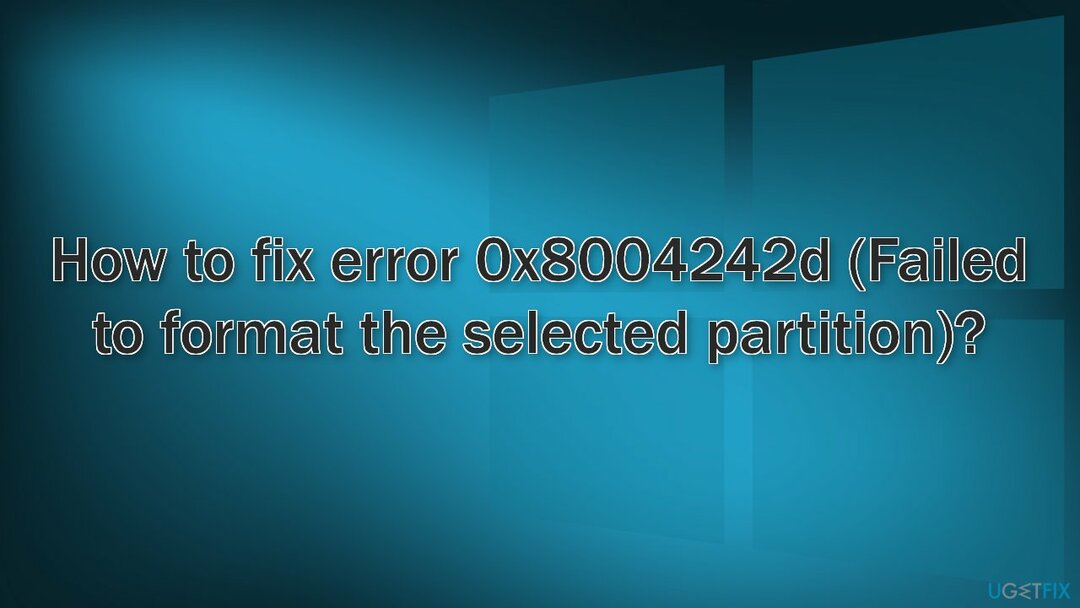
שיטה 1. מחק את כל המחיצות
כדי לתקן מערכת פגומה, עליך לרכוש את הגרסה המורשית של תמונה מחדש תמונה מחדש.
- הכנס מדיית התקנה תואמת ו אתחול המחשב שלך
- המחשב שלך ישאל אם אתה רוצה לאתחל מדיית ההתקנה, כדי לעשות זאת, תלחץ על מקש כלשהו
- לחץ על להתקין עכשיו והמשך עם שלבי ההתקנה
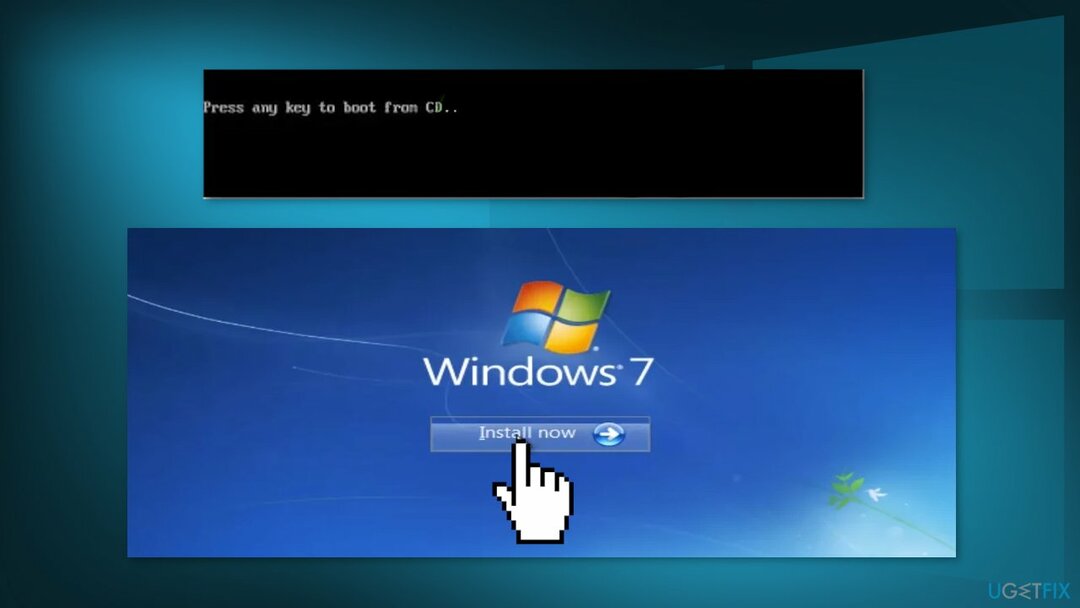
- לחץ על מותאם אישית: התקן את Windows בלבד (מתקדם)
- התחל לבחור כל מחיצה בנפרד ולאחר מכן לחץ על לִמְחוֹק
- כשתתבקש לאשר את הפעולה, לחץ כן
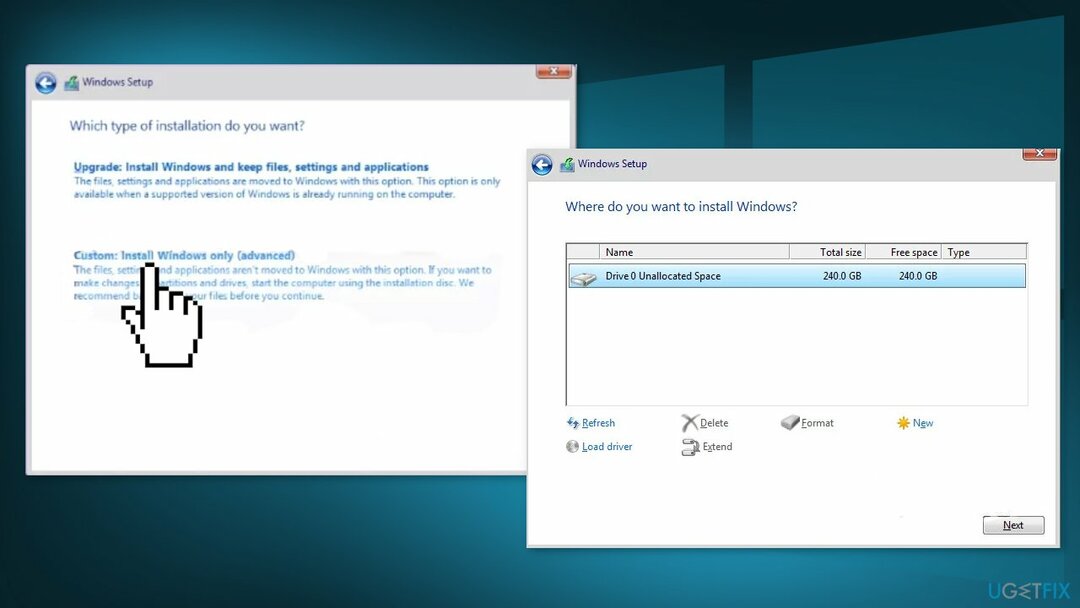
- עשה זאת עד שתישאר עם כונן בודד (0) של שטח לא מוקצה
- כעת אתה אמור להיות מסוגל ליצור מחיצות חדשות מבלי להיתקל בשגיאה 0x8004242d
שיטה 2. נקה את הדיסק הקשיח
כדי לתקן מערכת פגומה, עליך לרכוש את הגרסה המורשית של תמונה מחדש תמונה מחדש.
- הכנס מדיית התקנה התואמת לגרסת Windows שלך ו אתחול המחשב שלך
- תלחץ על מקש כלשהו ולחץ על תתקן את המחשב שלך
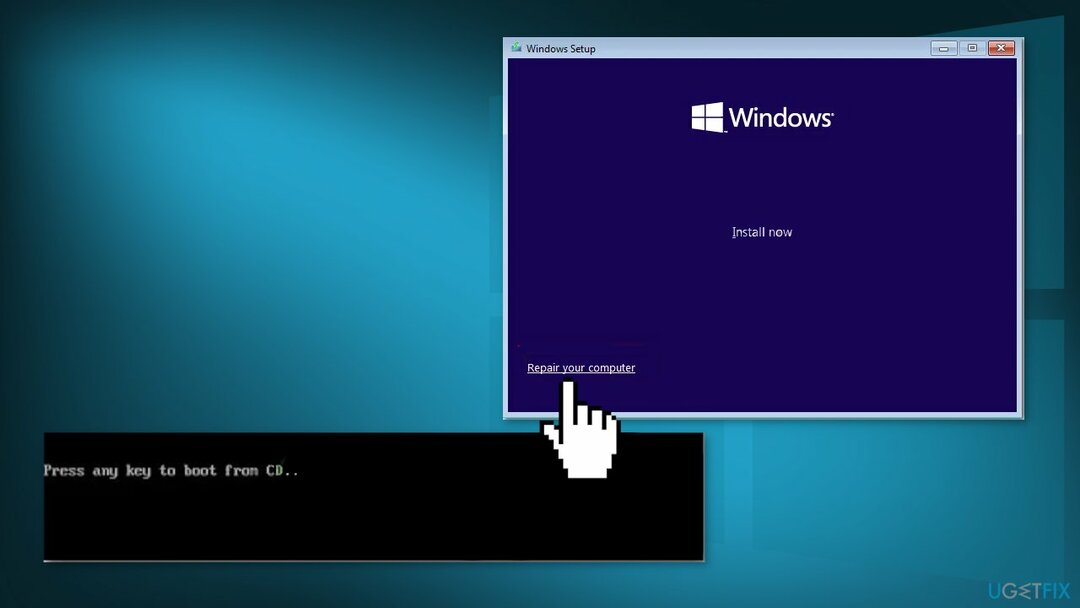
- לחץ על פתרון בעיות ולבחור שורת פקודה מתוך הרשימה של אפשרויות מתקדמות
- סוּג דיסקpartולחץ להיכנס
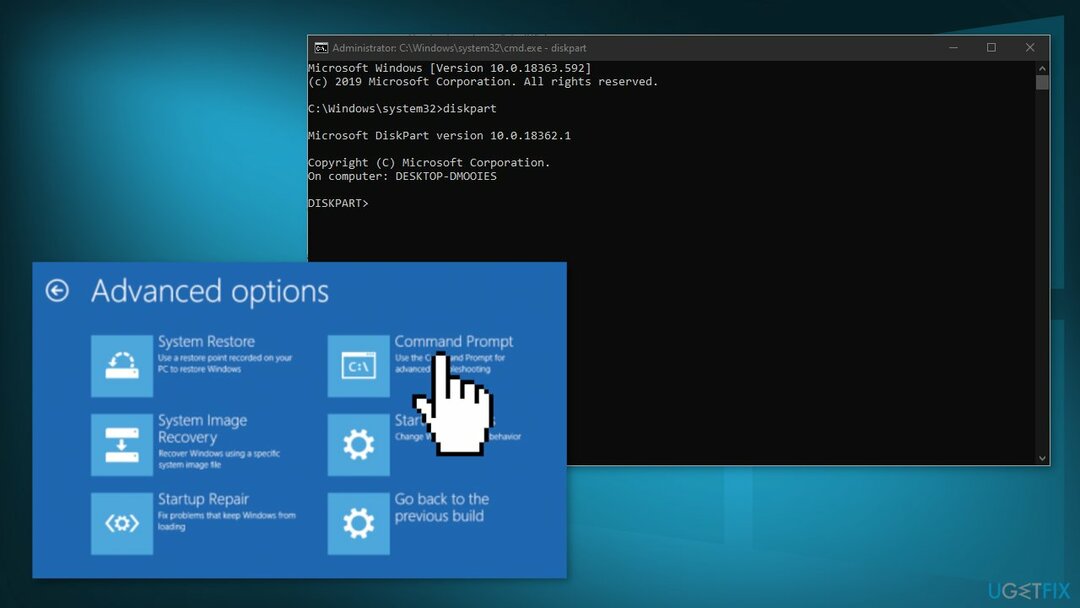
- כשכלי השירות Diskpart פתוח, הקלד את הפקודה הבאה ולחץ להיכנס:
רשימת דיסק
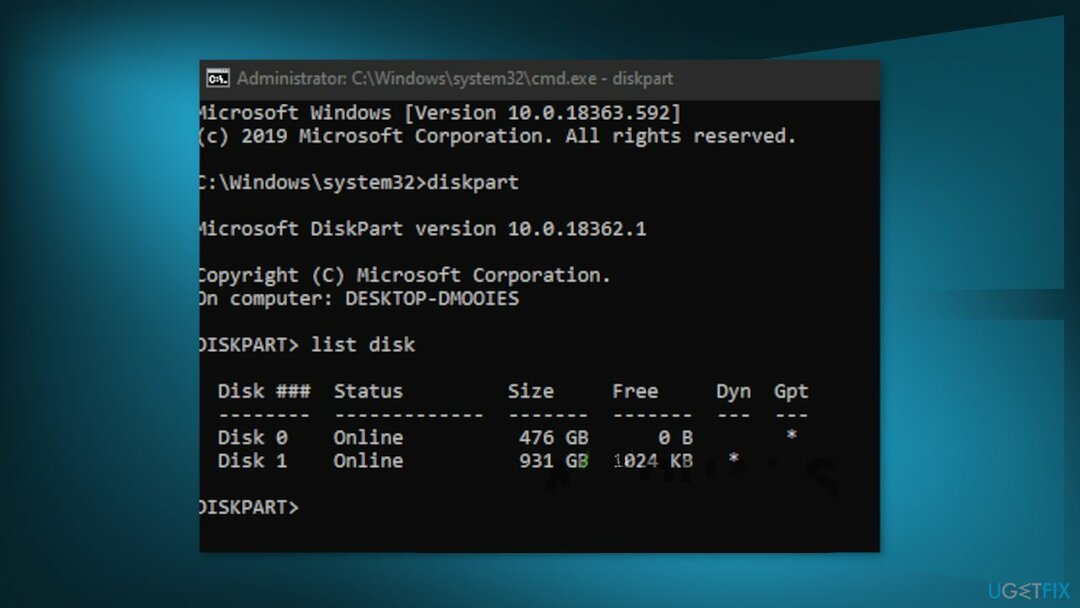
- קבע איזה אחד מהדיסקים גורם לשגיאה
- הקלד את הפקודה הבאה ולחץ להיכנס:
דיסק סל *מספר*
- הקלד את הפקודה הבאה ולחץ להיכנס:
דיסק זה
- הקלד את הפקודה הבאה ולחץ להיכנס כדי להתחיל בניקוי הדיסק שלך:
לנקות הכל
- הקלד את הפקודה הבאה ולחץ להיכנס כדי לצאת מהכלי:
יְצִיאָה
- סגור את חלון שורת הפקודה, אתחול המחשב שלך וחזור למסך בחירת דיסק
שיטה 3. השבת את תמיכת אתחול USB
כדי לתקן מערכת פגומה, עליך לרכוש את הגרסה המורשית של תמונה מחדש תמונה מחדש.
- הפעל את המחשב והתחל ללחוץ על מקש ההתקנה ברגע שמקש האתחול הראשוני מופיע. לחץ על המקש שוב ושוב עד שתמצא את עצמך בתוך תפריט ה-BIOS.
- גישה אל מַגָף לשונית ולהבטיח זאת תמיכה באתחול UEFI הוא נָכֶה
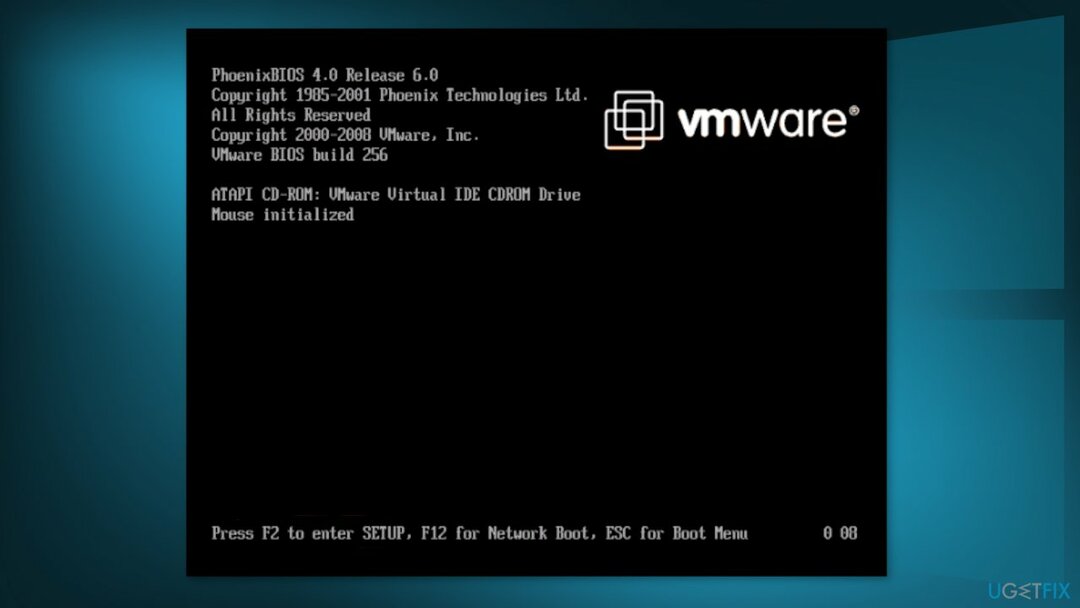
- שמור את השינויים ובדוק אם הבעיה נפתרה
- אם תצליח להשלים את התקנת Windows, תוכל לבצע הנדסה לאחור את השלבים שלמעלה ו הפעל מחדש את תמיכת UEFI Boot
תקן את השגיאות שלך באופן אוטומטי
צוות ugetfix.com מנסה לעשות כמיטב יכולתו כדי לעזור למשתמשים למצוא את הפתרונות הטובים ביותר לביטול השגיאות שלהם. אם אינך רוצה להיאבק בטכניקות תיקון ידניות, אנא השתמש בתוכנה האוטומטית. כל המוצרים המומלצים נבדקו ואושרו על ידי אנשי המקצוע שלנו. הכלים שבהם אתה יכול להשתמש כדי לתקן את השגיאה שלך מפורטים להלן:
הַצָעָה
לעשות את זה עכשיו!
הורד תיקוןאושר
להבטיח
לעשות את זה עכשיו!
הורד תיקוןאושר
להבטיח
אם לא הצלחת לתקן את השגיאה שלך באמצעות Reimage, פנה לצוות התמיכה שלנו לקבלת עזרה. אנא, הודע לנו את כל הפרטים שאתה חושב שאנחנו צריכים לדעת על הבעיה שלך.
תהליך תיקון פטנט זה משתמש במסד נתונים של 25 מיליון רכיבים שיכולים להחליף כל קובץ פגום או חסר במחשב של המשתמש.
כדי לתקן מערכת פגומה, עליך לרכוש את הגרסה המורשית של תמונה מחדש כלי להסרת תוכנות זדוניות.

מנע מאתרים, ספק שירותי אינטרנט וגורמים אחרים לעקוב אחריך
כדי להישאר אנונימי לחלוטין ולמנוע את ספק האינטרנט ואת הממשלה מפני ריגול עליך, אתה צריך להעסיק גישה פרטית לאינטרנט VPN. זה יאפשר לך להתחבר לאינטרנט תוך כדי אנונימיות מוחלטת על ידי הצפנת כל המידע, למנוע עוקבים, מודעות, כמו גם תוכן זדוני. והכי חשוב, תפסיקו את פעילויות המעקב הלא חוקיות ש-NSA ומוסדות ממשלתיים אחרים מבצעים מאחורי גבך.
שחזר את הקבצים האבודים שלך במהירות
נסיבות בלתי צפויות יכולות לקרות בכל עת בזמן השימוש במחשב: הוא עלול לכבות עקב הפסקת חשמל, א מסך המוות הכחול (BSoD) יכול להתרחש, או עדכוני Windows אקראיים יכולים להופיע במכונה כשנעלמת לכמה זמן דקות. כתוצאה מכך, שיעורי בית הספר, מסמכים חשובים ונתונים אחרים עלולים ללכת לאיבוד. ל לְהַחלִים קבצים אבודים, אתה יכול להשתמש Data Recovery Pro - הוא מחפש עותקים של קבצים שעדיין זמינים בכונן הקשיח שלך ומאחזר אותם במהירות.